我们在设计宣传手册或者思维导图时往往会添加一些符号或者形状元素来增加它的可读性和趣味性,但是对于一些已经成型的PDF类型的文件如果遇到有需要调整元素或者形状的时候,我们就需要进行利用一些工具来进行PDF形状编辑了。
为了让大家更了解PDF形状编辑的方法,我们对总结了几个方法并整理成文供大家参考。
方法一:使用PDF编辑软件
UPDF是一个全面处理PDF文件的PDF编辑器,它这里不仅可以编辑文件内容、设置批注、也可以给PDF文件添加元素和形状。UPDF的功能丰富,可以进行有效的PDF任务处理。
UPDF编辑形状功能简介:
(1)我们把需要处理的PDF文件在UPDF里打开,进入阅读界面。
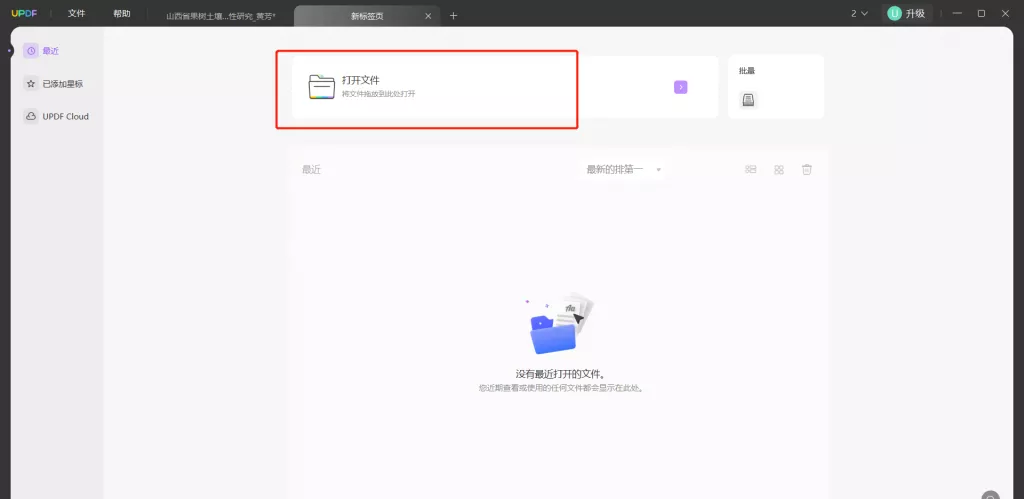
(2)我们找到注释工具卡,在这里就可以添加形状了。UPDF可以添加的形状有线条、多边形、三角形、矩形、箭头等。添加好的形状可以设置颜色、透明度、外框厚度。
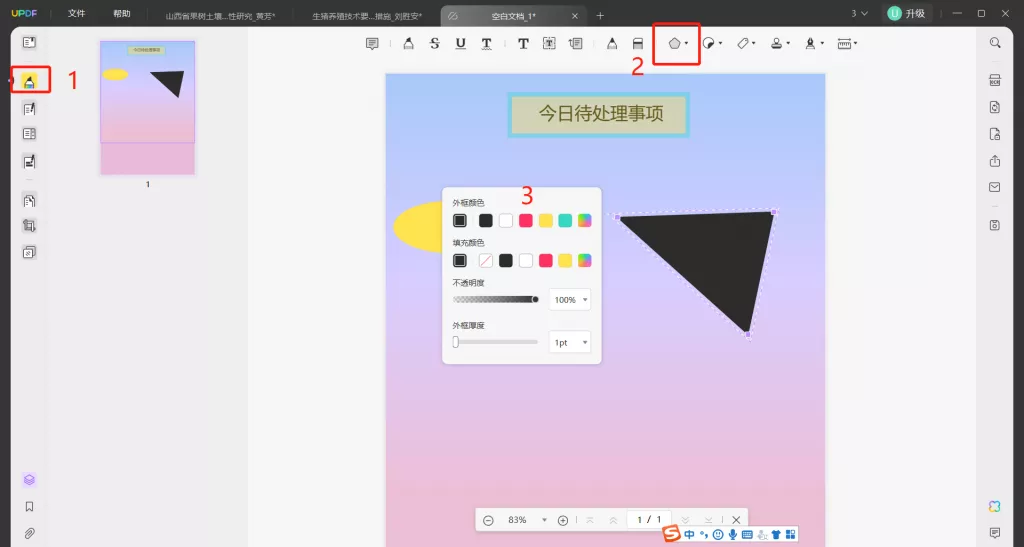
(3)UPDF的注释栏目里还有贴纸和图章的添加,如果想要设计更多的元素或者印章的话也可以通过这里来添加到文件里。
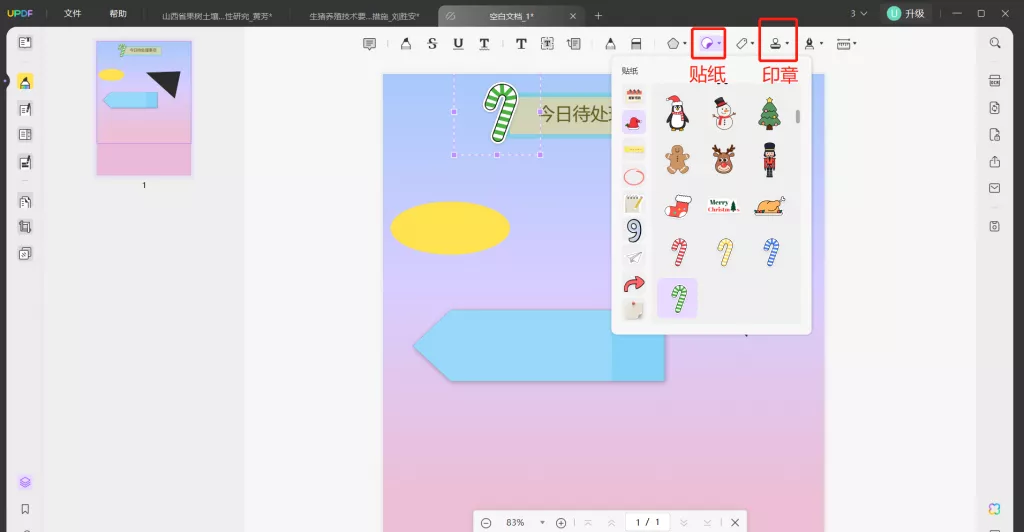
UPDF也不止有上面这些功能,它还可以增加图片,执行OCR识别文本等,也能进行签名,针对不同的处理任务都有对应的工具来处理,如果你想要了解更多的话可以下载试用一下,相信你会感到惊喜的!
方法二:使用在线编辑工具
一些具有形状添加功能的在线工具也可以达到这个要求,在编辑状态下可以添加一些基础的形状,比如矩形、椭圆形、箭头、五角星等。在线工具的优点在于即用即找,可以任意选择一个适合的工具来使用。
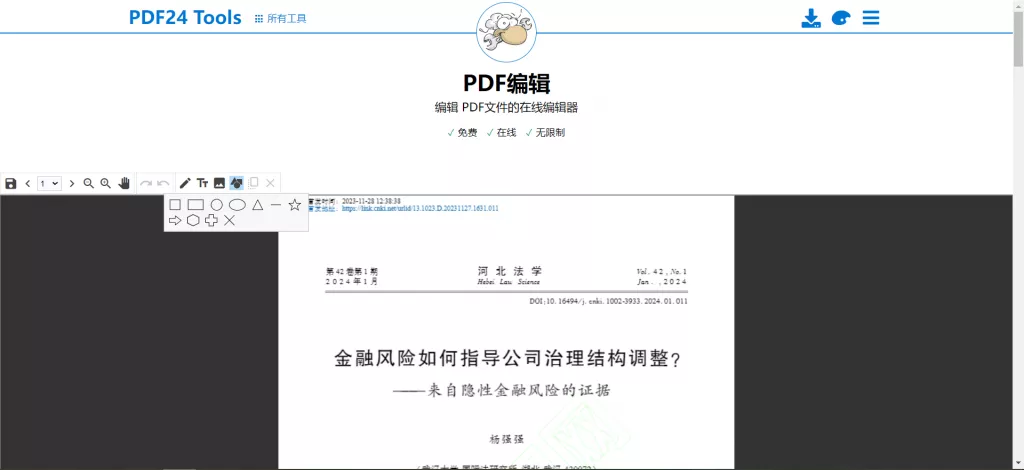
方法三:转换为PowerPoint编辑
大家都知道PowerPoint可以任意添加形状,转换为PTT文稿的PDF文件可以任意编辑修改,如果我们把PDF文件先转换为PPT文件的话也是可以做到在里面添加形状的。不过PDF转换PPT文件需要使用转换工具来完成。在使用转换工具的时候要注意文件出错。
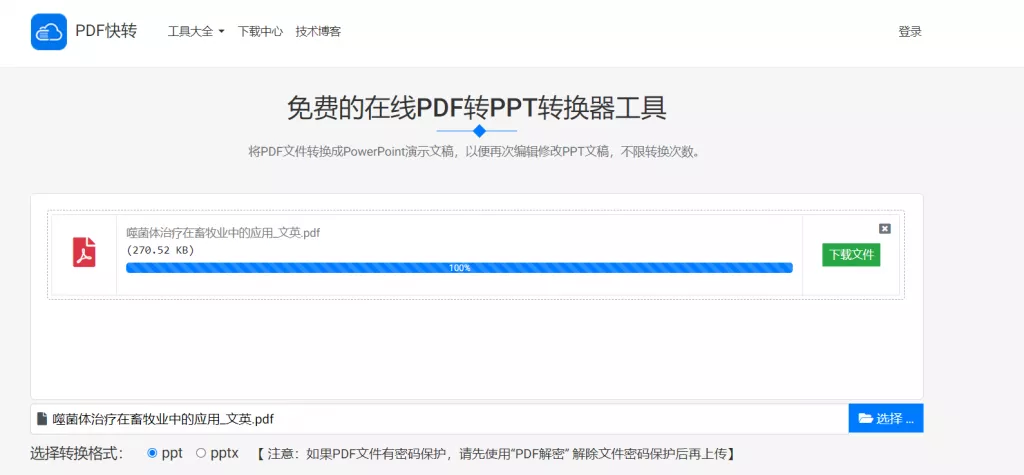
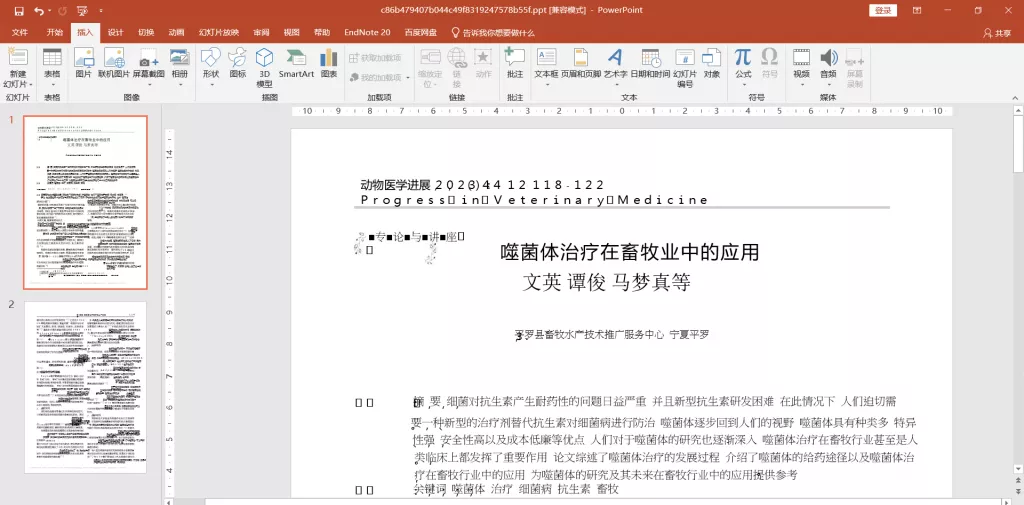
总结
想要找到一个好用的PDF形状编辑工具并非易事,很多PDF编辑工具都不支持多种形状的编辑,有的甚至不支持形状编辑,一些在线的工具使用起来又不够方便,所以从这方面来说UPDF是做得比较好的了,所以我还是蛮推荐这款软件的,有兴趣的朋友可以去它的官网看看。
 UPDF
UPDF AI 网页版
AI 网页版 Windows 版
Windows 版 Mac 版
Mac 版 iOS 版
iOS 版 安卓版
安卓版

 AI 单文件总结
AI 单文件总结 AI 多文件总结
AI 多文件总结 生成思维导图
生成思维导图 深度研究
深度研究 论文搜索
论文搜索 AI 翻译
AI 翻译  AI 解释
AI 解释 AI 问答
AI 问答 编辑 PDF
编辑 PDF 注释 PDF
注释 PDF 阅读 PDF
阅读 PDF PDF 表单编辑
PDF 表单编辑 PDF 去水印
PDF 去水印 PDF 添加水印
PDF 添加水印 OCR 图文识别
OCR 图文识别 合并 PDF
合并 PDF 拆分 PDF
拆分 PDF 压缩 PDF
压缩 PDF 分割 PDF
分割 PDF 插入 PDF
插入 PDF 提取 PDF
提取 PDF 替换 PDF
替换 PDF PDF 加密
PDF 加密 PDF 密文
PDF 密文 PDF 签名
PDF 签名 PDF 文档对比
PDF 文档对比 PDF 打印
PDF 打印 批量处理
批量处理 发票助手
发票助手 PDF 共享
PDF 共享 云端同步
云端同步 PDF 转 Word
PDF 转 Word PDF 转 PPT
PDF 转 PPT PDF 转 Excel
PDF 转 Excel PDF 转 图片
PDF 转 图片 PDF 转 TXT
PDF 转 TXT PDF 转 XML
PDF 转 XML PDF 转 CSV
PDF 转 CSV PDF 转 RTF
PDF 转 RTF PDF 转 HTML
PDF 转 HTML PDF 转 PDF/A
PDF 转 PDF/A PDF 转 OFD
PDF 转 OFD CAJ 转 PDF
CAJ 转 PDF Word 转 PDF
Word 转 PDF PPT 转 PDF
PPT 转 PDF Excel 转 PDF
Excel 转 PDF 图片 转 PDF
图片 转 PDF Visio 转 PDF
Visio 转 PDF OFD 转 PDF
OFD 转 PDF 创建 PDF
创建 PDF PDF 转 Word
PDF 转 Word PDF 转 Excel
PDF 转 Excel PDF 转 PPT
PDF 转 PPT 企业解决方案
企业解决方案 企业版定价
企业版定价 企业版 AI
企业版 AI 企业指南
企业指南 渠道合作
渠道合作 信创版
信创版 金融
金融 制造
制造 医疗
医疗 教育
教育 保险
保险 法律
法律 政务
政务



 常见问题
常见问题 新闻中心
新闻中心 文章资讯
文章资讯 产品动态
产品动态 更新日志
更新日志














